1.安装
我是在pycharm里面添加了turtle模块,点开file-->settings-->python interpreter,点击+搜索turtle,直接install package就🆗了。
2.画布
画布就是turtle的绘图区域,我们可以自由的设置它的初始位置和大小。当然,懒一点也可以不设置哈哈哈哈哈。
import turtle
# 返回默认大小(400, 300)
turtle.screensize()
# 设置画布方法一,设置宽、高、背景色
turtle.screensize(800, 600, "green")
# 设置画布方法二, 宽高为小数时候为占据电脑屏幕比例, 宽高为整数时候为像素
turtle.setup(width=0.6, height=0.6)
# startx,starty表示矩形窗口左上角顶点的位置, 如果为空, 则窗口位于屏幕中心
turtle.setup(width=800, height=800, startx=100, starty=100)
3.画笔
这里可以设置画笔的属性、颜色、宽度等等呢。
import turtle
# 设置画笔的宽度
turtle.pensize()
# 没有参数传入,返回当前画笔颜色,传入参数设置画笔颜色
turtle.pencolor()
# 设置画笔移动速度,画笔绘制的速度范围[0,10]整数,数字越大越快
turtle.speed(speed)
4.绘图命令
import turtle
# 向当前画笔方向移动distance像素长
turtle.forward(distance)
# 向当前画笔相反方向移动distance像素长度
turtle.backward(distance)
# 顺时针移动degree°
turtle.right(degree)
# 逆时针移动degree°
turtle.left(degree)
# 移动时绘制图形,缺省时也为绘制
turtle.pendown()
# 将画笔移动到坐标为x,y的位置
turtle.goto(x,y)
# 移动时不绘制图形,提起笔,用于另起一个地方绘制时用
turtle.penup()
# 画笔绘制的速度范围[0,10]整数
turtle.speed(speed)
# 画圆,半径为正(负),表示圆心在画笔的左边(右边)画圆
turtle.circle()
5.画笔控制命令
import turtle
# 绘制图形时的宽度
turtle.pensize(width)
# 画笔颜色
turtle.pencolor()
# 绘制图形的填充颜色
turtle.fillcolor(colorstring)
# 同时设置pencolor=color1, fillcolor=color2
turtle.color(color1, color2)
# 返回当前是否在填充状态
turtle.filling()
# 准备开始填充图形
turtle.begin_fill()
# 填充完成
turtle.end_fill()
# 隐藏箭头显示
turtle.hideturtle()
# 与hideturtle()函数对应
turtle.showturtle()
6.全局控制命令
import turtle
# 清空turtle窗口,但是turtle的位置和状态不会改变
turtle.clear()
# 清空窗口,重置turtle状态为起始状态
turtle.reset()
# 撤销上一个turtle动作
turtle.undo()
# 返回当前turtle是否可见
turtle.isvisible()
# 复制当前图形
stamp()
# 写文本,s为文本内容,font是字体的参数,里面分别为字体名称,大小和类型
turtle.write(s[,font=("font-name",font_size,"font_type")])
7.例子展示最为直观
from turtle import *
for i in range(500):
forward(i)
left(91)
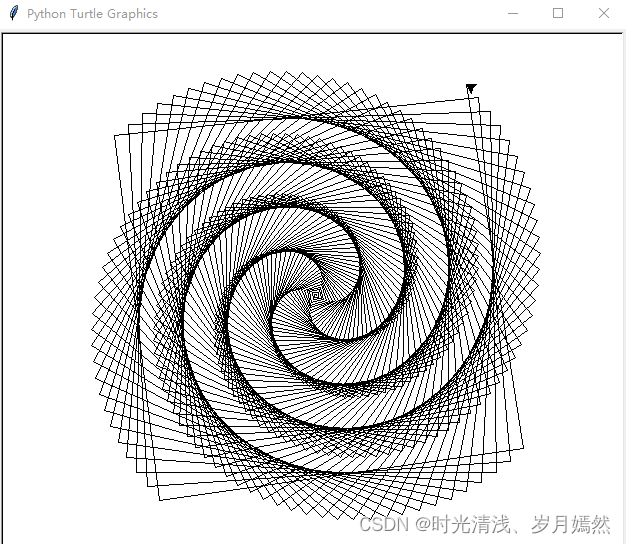
from turtle import *
colors = ['red', 'purple', 'blue', 'green', 'yellow', 'orange']
for x in range(360):
pencolor(colors[x % 6])
width(x / 100 + 1)
forward(x)
left(59)
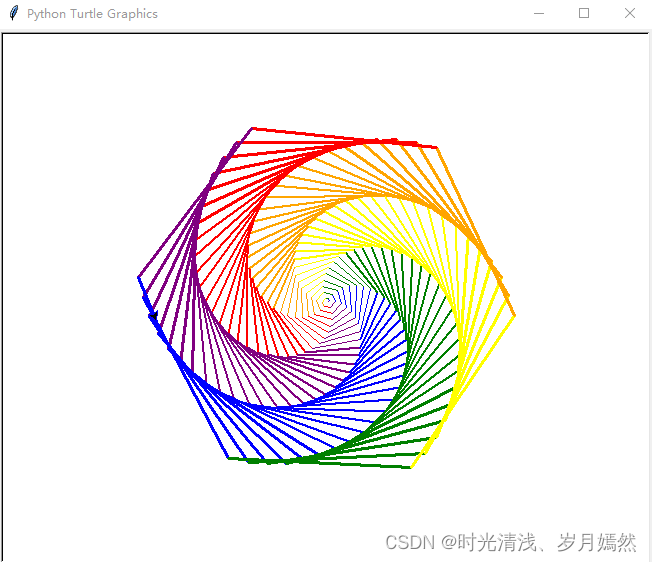
慢慢来,每天都在进步,就是最好的收获~








 本文介绍了如何在PyCharm中安装turtle模块,并详细讲解了如何设置画布、画笔属性,以及各种绘图和控制命令,包括前进、转向、填充等。通过示例展示了使用turtle绘制图形的方法,适合初学者入门。
本文介绍了如何在PyCharm中安装turtle模块,并详细讲解了如何设置画布、画笔属性,以及各种绘图和控制命令,包括前进、转向、填充等。通过示例展示了使用turtle绘制图形的方法,适合初学者入门。
















 9579
9579

 被折叠的 条评论
为什么被折叠?
被折叠的 条评论
为什么被折叠?








